質問
問題:Windows Updateエラー0x8e5e0147を修正する方法は?
WindowsUpdateサービスを利用できません。 累積的な更新プログラム、Office Update、またはWindows Updateによって検出されたその他の更新プログラムをインストールしようとすると、エラーコード0x8e5e0147が表示され、それ以上の操作は許可されません。
解決した答え
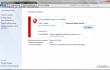
0x8e5e0147 はWindows10 Updateエラー(Windows 7およびVistaの場合もあります)であり、WindowsUpdateサービスを介して更新プログラムをインストールしようとすると表示されます。 通常、KB3081444、KB3081441、KB960225、kb959772などの累積的な更新プログラムをインストールできなくなりますが、WindowsUpdatesサービスが利用可能な更新プログラムのインストールを拒否する場合があります。 この問題は、Microsoftの公式サポートページのエラーリストにすでに含まれているため、同社はすでに問題を認識しており、いくつかの修正を提供しています。 通常どおり、Windowsエンジニアは、Windows Updateトラブルシューティングを実行し、ウイルス対策ソフトウェアを無効にすることをお勧めします。 これらのWindowsUpdate 0x8e5e0147エラー修正を試した人は、機能していないと宣言しました。 しかし、それにもかかわらず、あなたはあなたにどんな正確な問題が引き起こされたかを知ることができないので、彼らに試してみてください 端末。 一部のITスペシャリストは、このバグチェックは、インターネットプロキシ構成内の非互換性、またはマルウェア感染による一時ファイルの場所の損傷が原因で発生する可能性があるという考えを示唆しています。 したがって、私たちはできるだけ多くを提供しようとします
0x8e5e0147エラー修正 思いついたので、ひとつひとつ試してみてください。問題が解決することを願っています。Windows Updateエラー0x8e5e0147を修正する方法は?
損傷したシステムを修復するには、ライセンス版を購入する必要があります リイメージ リイメージ.
修正1。 WindowsUpdateのトラブルシューティングを実行する
マイクロソフトが示唆しているように、あなたの出発点は 0x8e5e0147エラーの削除 WindowsUpdateトラブルシューティングを使用した自動問題検索である必要があります。 ユーティリティを起動するには、次の手順を実行してください。
- クリック Winキー+ X を選択します コントロールパネル.
- タイプ トラブルシューター を選択します トラブルシューティング 検索結果から。
- 選択する システムとセキュリティ をクリックします WindowsUpdateの問題を修正する.
- プロセスが完了するのを待ってから、WindowsUpdateでエラーが再発するかどうかを確認します。
修正2。 ウイルス対策を無効にし、Windowsファイアウォールの設定を確認します
ウイルス対策プログラムは、非互換性が原因でWindowsのバグの原因となることがよくあります。 この修正は、ノートンまたはマカフィーアンチウイルスを使用している人の注意を引くはずです。 0x8e5e0147エラー. 一般に、マシンで実行されているウイルス対策ソフトウェアを無効にして、WindowsUpdateに移動します。 それでも問題が解決しない場合は、ウイルス対策を有効にしないでください。 その前に、Windowsファイアウォールの設定を確認してください。
- クリック Winキー+ R、 タイプ Firewall.cpl、を押します わかった.
- 選択する Windowsファイアウォールをオンまたはオフにする オプション。
- に移動 プライベートネットワーク設定 を選択します Windowsファイアウォールをオフにする(非推奨).
- 完了したら、に移動します パブリックネットワーク設定 を選択します Windowsファイアウォールをオフにする(非推奨).
- クリック わかった 変更を保存し、これらの手順がWindowsUpdateの0x8e5e0147エラーコードの解決に役立ったかどうかを確認します。 Windows Updateを正常にインストールした場合は、プライベートとパブリックの両方でWindowsファイアウォールをオンにしてください。
修正3。 マルウェアを削除する
ウイルスやマルウェアに感染すると、システムのクラッシュ、エラー、さまざまな誤動作が発生し、PCの使用が困難になる場合があります。 したがって、問題が発生したときはいつでも、PCを武装させてください リイメージMac洗濯機X9 または代替プログラムを使用して、徹底的なシステムスキャンを開始します。
ちなみに、マイクロソフトには、システムエラーを自動的にスキャンして修正するために開発されたマイクロソフトの簡単な修正ソリューションがあります。 このユーティリティはすべての問題を解決するわけではありませんが、試してみる価値は確かにあります。 あなたはそれをダウンロードすることができます ここ.
エラーを自動的に修復する
ugetfix.comチームは、ユーザーがエラーを排除するための最良の解決策を見つけるのを支援するために最善を尽くしています。 手動の修復技術に苦労したくない場合は、自動ソフトウェアを使用してください。 すべての推奨製品は、当社の専門家によってテストおよび承認されています。 エラーを修正するために使用できるツールを以下に示します。
オファー
今やれ!
修正をダウンロード幸せ
保証
今やれ!
修正をダウンロード幸せ
保証
Reimageを使用してエラーを修正できなかった場合は、サポートチームに連絡してください。 問題について知っておくべきと思われる詳細をすべてお知らせください。
この特許取得済みの修復プロセスでは、2500万のコンポーネントのデータベースを使用して、ユーザーのコンピューター上の破損または欠落したファイルを置き換えることができます。
損傷したシステムを修復するには、ライセンス版を購入する必要があります リイメージ マルウェア除去ツール。

完全に匿名のままで、ISPと スパイからの政府 あなたに、あなたは採用する必要があります プライベートインターネットアクセス VPN。 すべての情報を暗号化し、トラッカー、広告、および悪意のあるコンテンツを防止することにより、完全に匿名でインターネットに接続できるようになります。 最も重要なことは、NSAや他の政府機関が背後で行っている違法な監視活動を阻止することです。
コンピュータの使用中はいつでも予期しない状況が発生する可能性があります。停電により電源が切れる可能性があります。 ブルースクリーンオブデス(BSoD)が発生する可能性があります。または、数秒間離れたときに、ランダムなWindowsUpdateがマシンに発生する可能性があります。 分。 その結果、学業、重要な書類、その他のデータが失われる可能性があります。 に 回復します 失われたファイル、あなたは使用することができます データリカバリプロ –ハードドライブ上でまだ利用可能なファイルのコピーを検索し、それらをすばやく取得します。